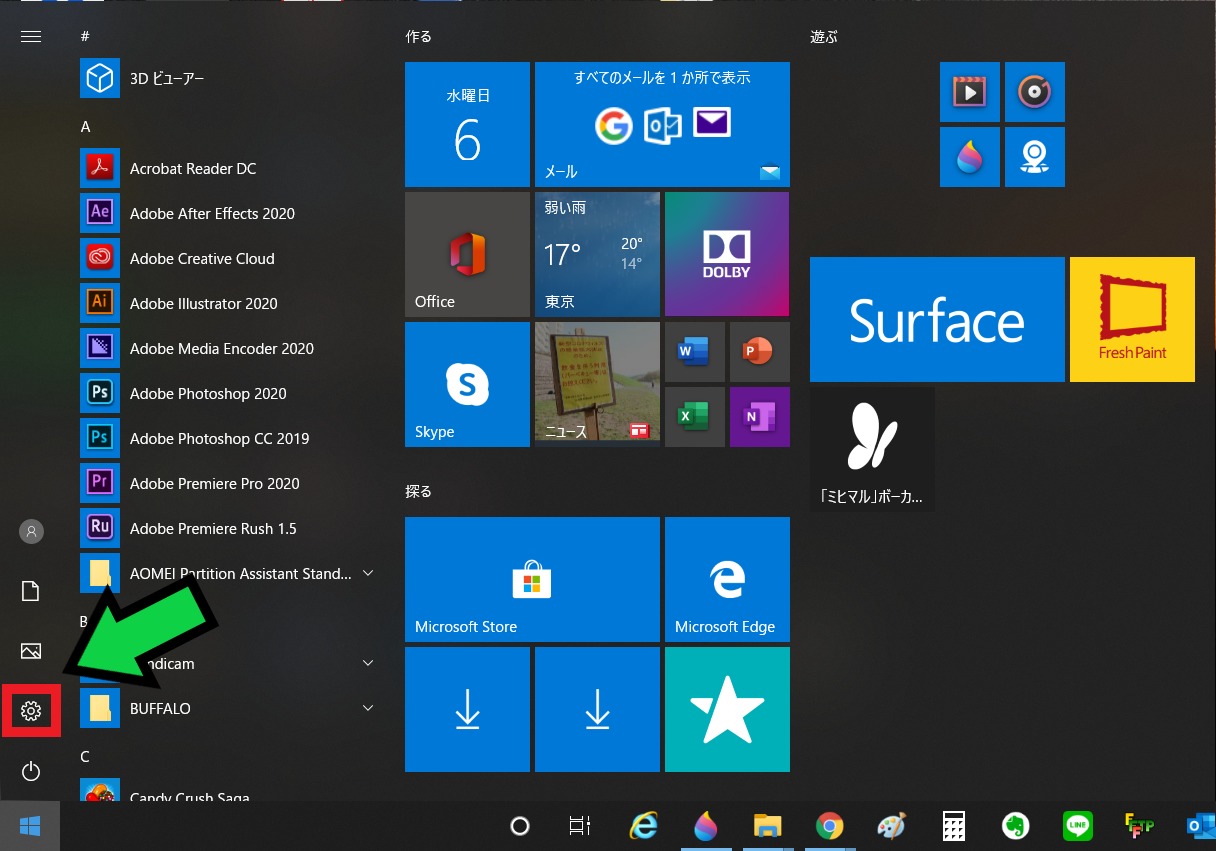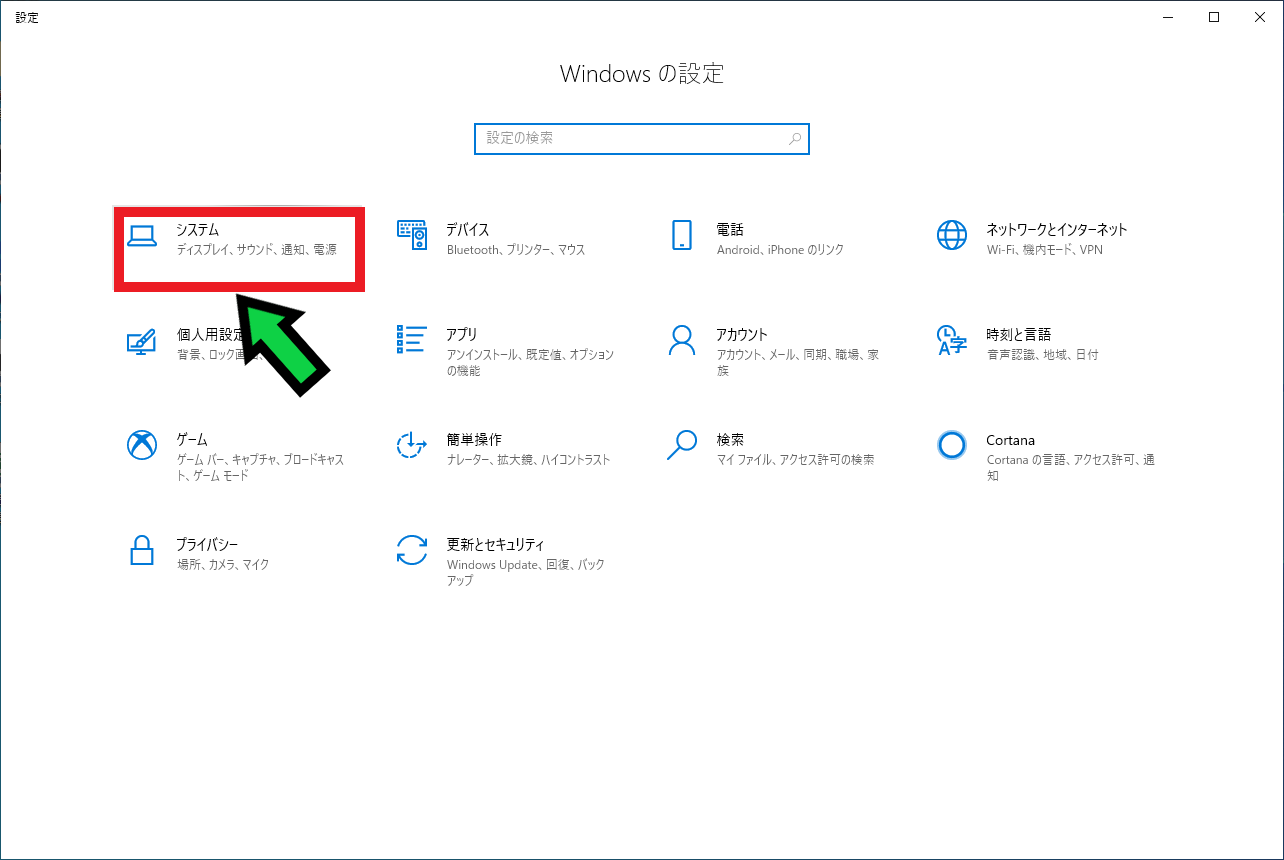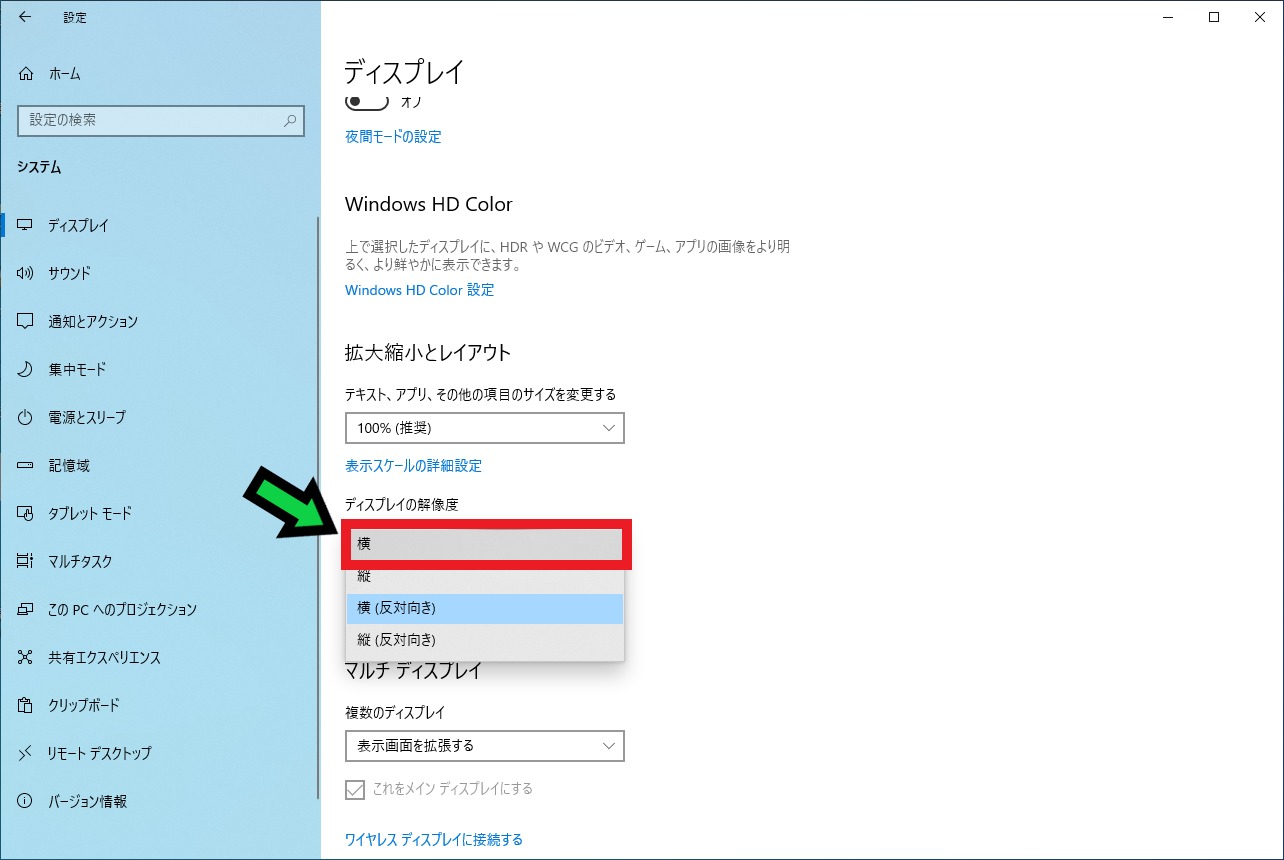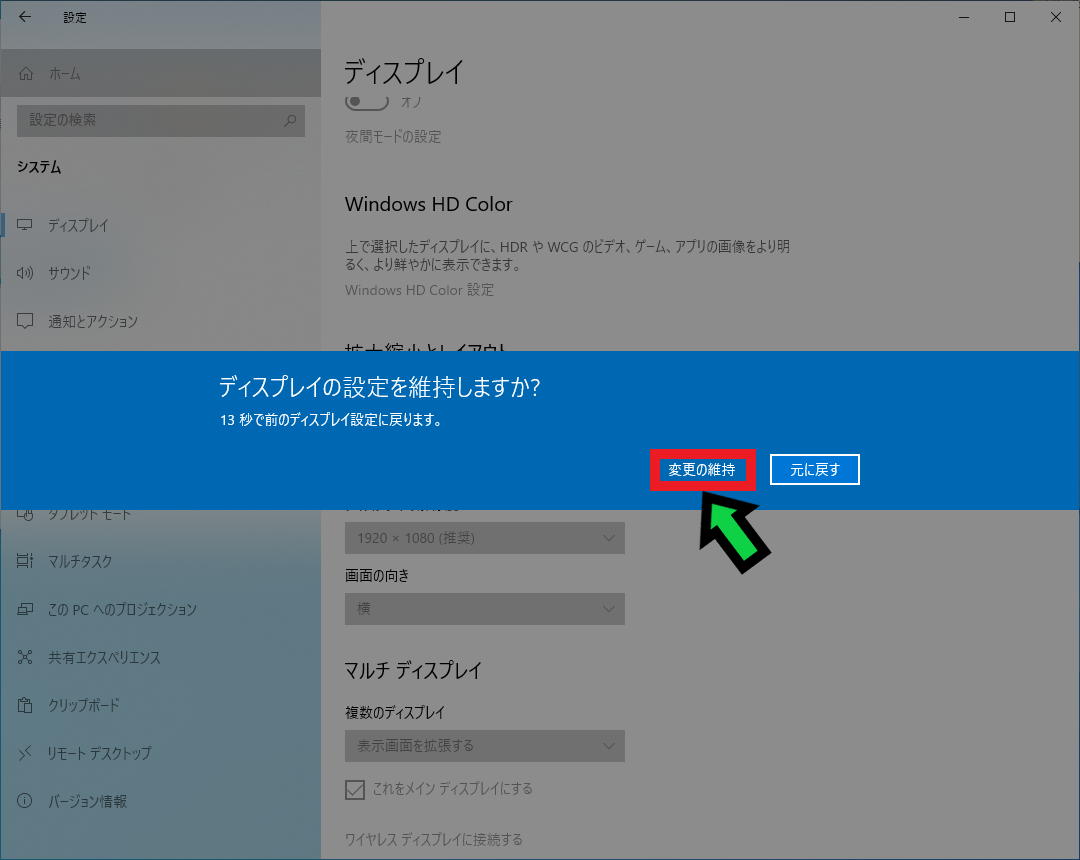作成日:2020/05/21
(更新日:2020/10/22)

こういった疑問に答えます。
本記事のテーマ
画面の向きがおかしくなった時の対応方法
記事の信頼性

200社ほどの企業のパソコンサポートを担当していました。
今ではパソコン修理会社を設立して、年間500台以上のトラブル対応を行っております。
この記事から得られる事
パソコンの画面の向きが回転してしまった時の直し方について解説します。
これから紹介する方法を試すことで、簡単に直すことができます。
画面の向きがおかしくなった時の対応方法
【前提条件】
・この方法はwindows10での手順です。
対応方法①キーボードで操作
パソコンによっては効かない場合がありますが、簡単にできる方法です。
【手順】
画面の向きがおかしくなったら、キーボードの「Ctrl」キーと「Alt」キーを押しながら、「↑」キーを押します。
【予備知識】
キーボードの「Ctrl」キーと「Alt」キーを押しながら、矢印キー「←」、「↓」、「→」を押すと画面の向きが変わります。
元に戻すときはキーボードの「Ctrl」キーと「Alt」キーを押しながら、「↑」キーを押します。
キーボード操作で改善しない場合は、そのまま次の手順を試して下さい。
対応方法②設定を変更する
【手順】
①パソコンの左下にあるWindowsマークをクリック→歯車マーク(設定)を選択
②「システム」をクリック
③ディスプレイの項目にある「画面の向き」をクリックして、「横」を選択
④「変更の維持」をクリック
以上で画面の向きが元に戻ります。